一般にIPアドレスとして知られているインターネットプロトコルは、インターネットに接続されているすべてのデバイスに割り当てられた一意のベースアドレスです。コンピュータネットワークはこのアドレスを利用して、他のマシン、ネットワークサーバー、およびWebサイトと通信します。
これをより簡単にするために、家の住所の例を見てみましょう。郵便配達員はこの住所を使用してこの家に郵便物を配達します。ピザの配達員は、同じ家の住所を使用してピザを配達します。
IPアドレスは、WebサイトにIPアドレスがあるという点で同じ概念を使用しています。 Webサイトには、Webにアクセスした場所からのネットワークのIPアドレスのログもあります。サーバーの一部のデータベースを相互リンクする場合、そのサーバーのIPアドレスを取得することでデータベースにアクセスでき、そのサーバーのログシートにIPアドレスの記録が再び記録されます。
この記事では、Linux、特にDebianでIPアドレスを見つける方法と、IPアドレスを同時に変更する方法について説明します。
DebianでIPアドレスを見つけるにはどうすればよいですか?
DebianでネットワークのIPアドレスを見つけるために使用できる方法は理想的には2つあります。 1つはグラフィカルユーザーインターフェイス(GUI)によるもので、もう1つは端末で簡単なコマンドを実行することによるものです。両方の方法について説明するので、どの方法についても心配する必要はありません。
方法1:端末でIPアドレスを検索する
この方法でIPアドレスにアクセスするには、端末を開いて次のコマンドを入力し、「Enter」を押します。 後で実行するには:
ip addr
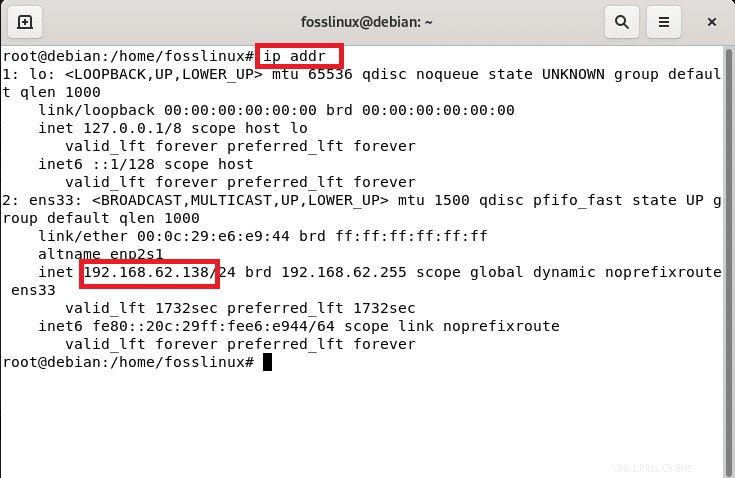
出力では、マシンが接続されているインターネットデバイスのIPアドレスが192.168.62.138であることがわかります。または、ターミナルで次のコマンドを実行し、「Enter」を押すことで、これと同じIPアドレスを見つけることができます。 後で実行します。
ip a
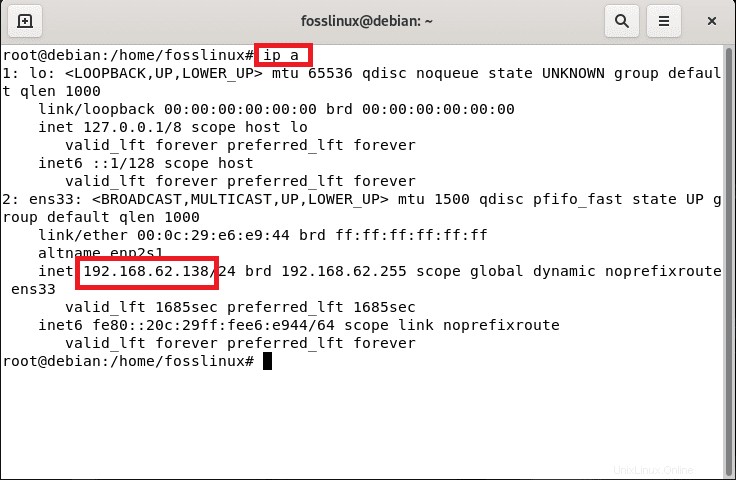
方法2:グラフィカルユーザーインターフェイスの方法でIPアドレスを検索する
反対に、GUI方式でIPアドレスを見つけることもできます。 「アクティビティ」に移動して設定ウィンドウを開きます 設定を検索してクリックするだけです。
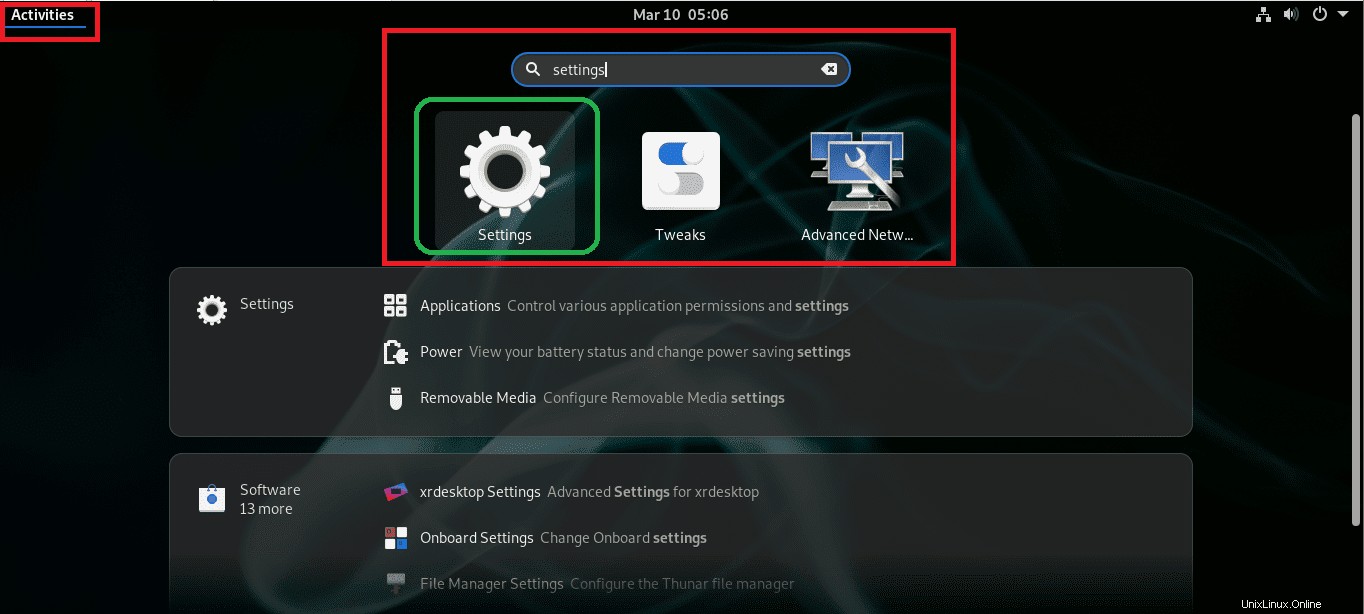
その後、「ネットワーク」に移動します 設定ウィンドウの左側にあります。
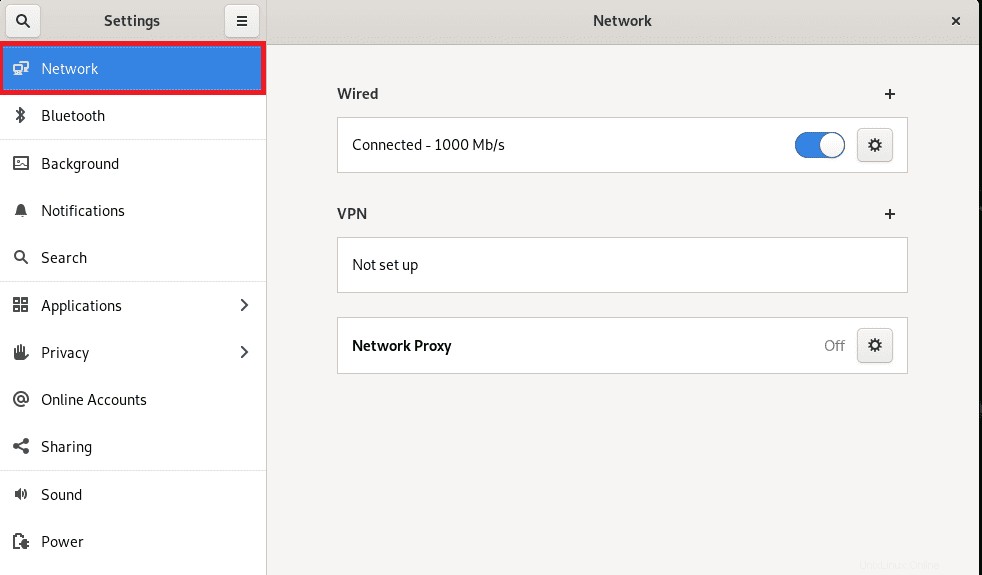
次に、オプション「有線」の前にある歯車のアイコンをクリックします。
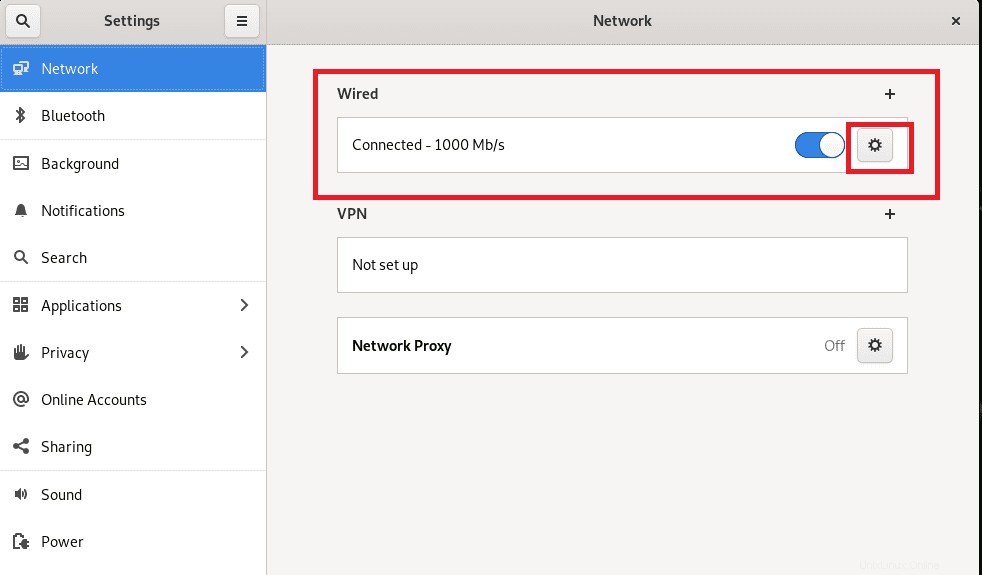
歯車のアイコンをクリックすると、プロンプトウィンドウが開きます。これは、以下のスナップショットに示すように、IPv4アドレスのタイトルでIPアドレスを確認できる場所です。
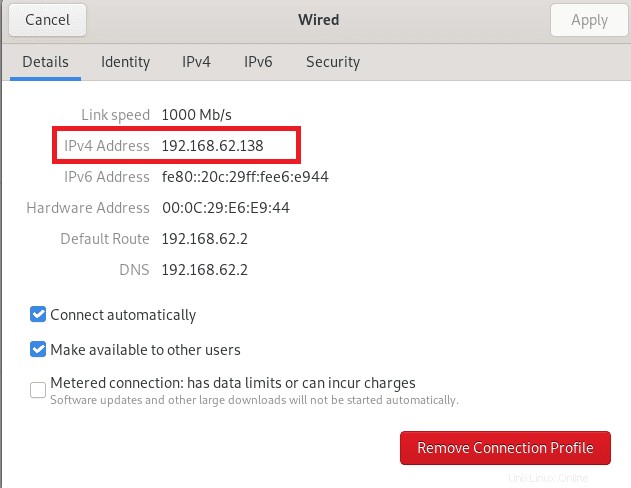
IPアドレスを変更する必要があるのはなぜですか?
IPアドレスを変更する理由はいくつかあります。インターネット関連の問題を修正したい場合があります。さらに、オンラインプラットフォームでプライバシーの懸念がある場合は、IPアドレスを変更して、オンラインオーディエンスからネットワークを保護できます。同様に、自分のマシンを他のマシンから隠したい場合は、IPアドレスを変更することでそれを行うこともできます。
DebianでIPアドレスを変更するにはどうすればよいですか?
このタスクは、ターミナルでグラフィカルユーザーインターフェイス形式からいくつかの簡単なコマンドを実行することで、Debianで実行できます。
方法1:端末方式でIPアドレスを変更する方法
Debianには、「Nmtui」として知られるNetworkManagerテキストユーザーインターフェースと呼ばれるネットワークユーティリティがあります。 Gnu/Linuxシステムのネットワーク構成に使用されるコマンドラインツール。実行すると、ユーザーがネットワークインターフェイスをより効果的に構成するのに役立つグラフィカルテキストインターフェイスが表示されます。通常、numtuiはネットワーク関連の設定を構成する際に使用されます。そのため、ターミナルで次のコマンドを実行します。
nmtui
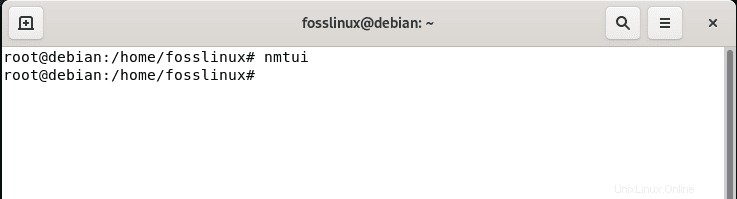
その後、プロンプトが開き、最初のオプションである「接続の編集」を選択します。 「OK」を押します。
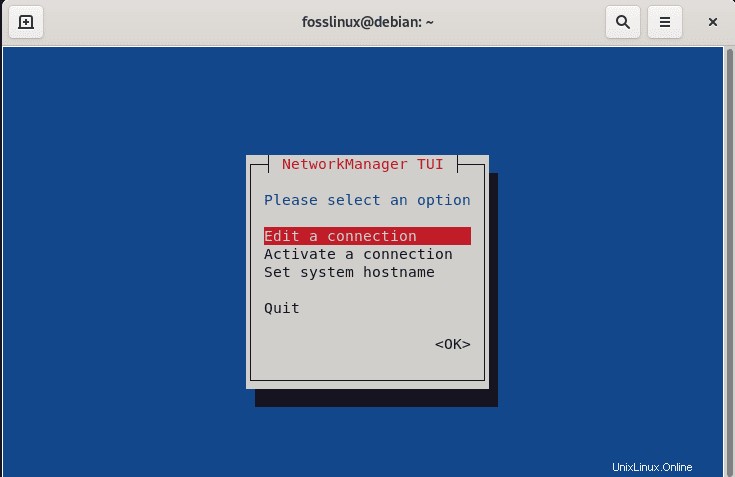
その後、別のプロンプトが開き、「編集」を選択します。
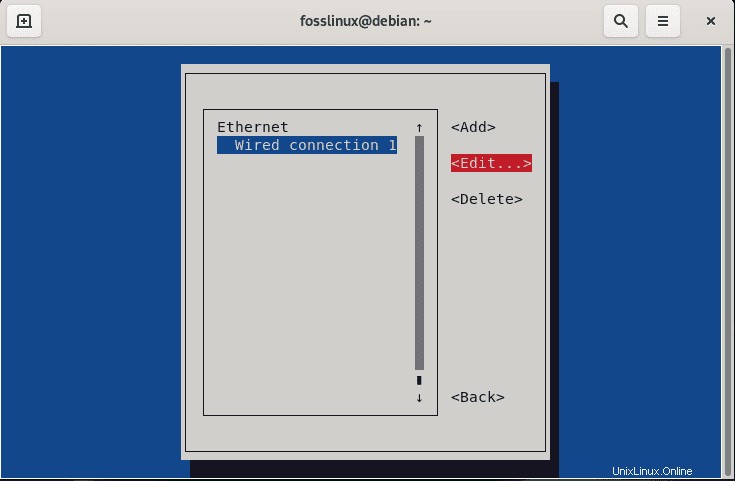
次のウィンドウで、「手動」を選択します IPv4構成のオプション
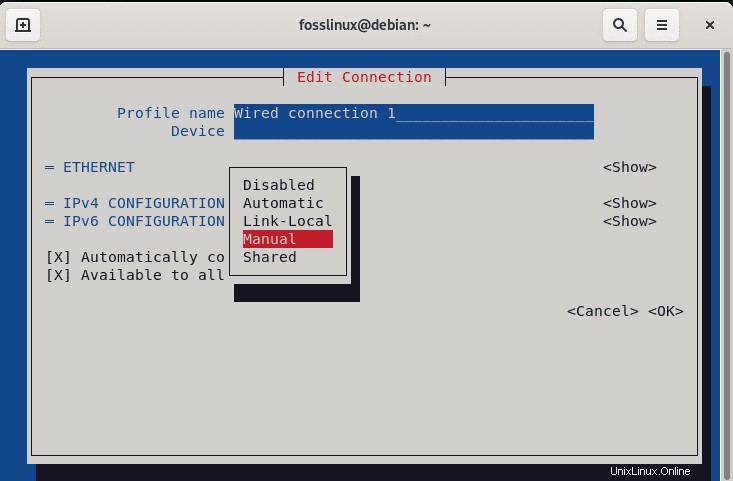
次に、「表示」をクリックします IPv4構成の前にあるオプション<手動>
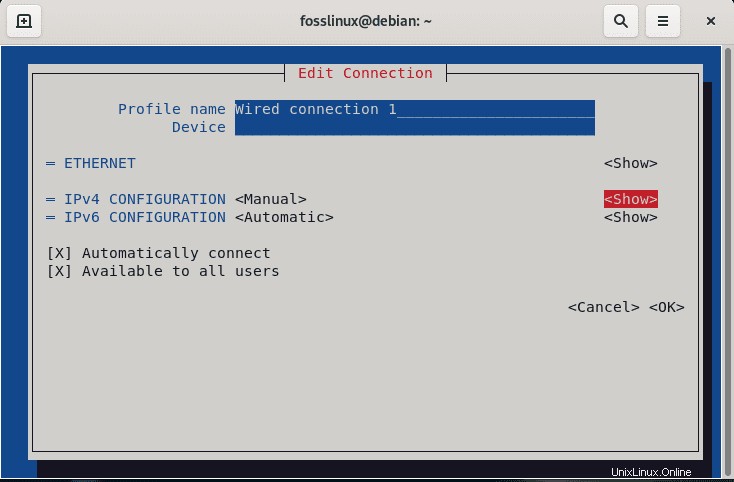
先に進んでアドレスをクリックすると、このセクションに新しいIPアドレスを入力できるようになります。
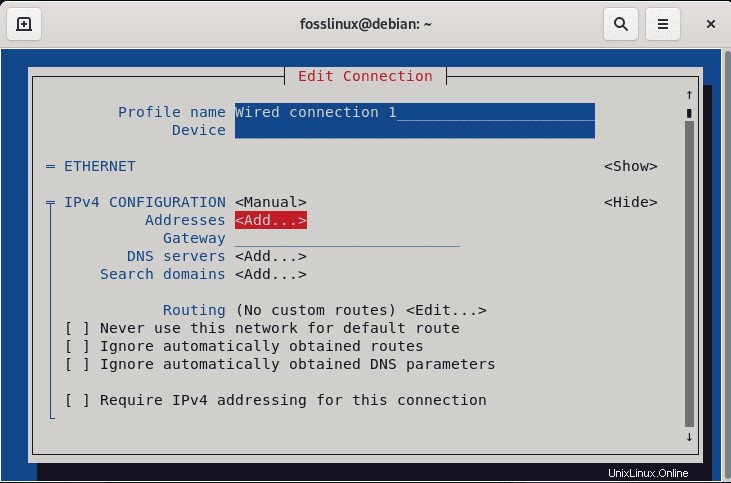
そのため、以下に示すようにご希望のIPアドレスを入力してください
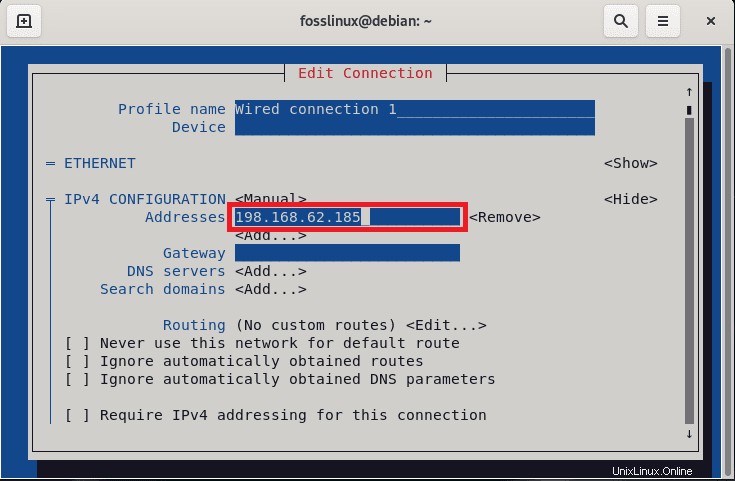
次に、同じウィンドウを下にスクロールすると、[キャンセルしてOK]の2つのボタンが表示されます。 「OK」を選択します ボタンを押して、「Enter」を押します。
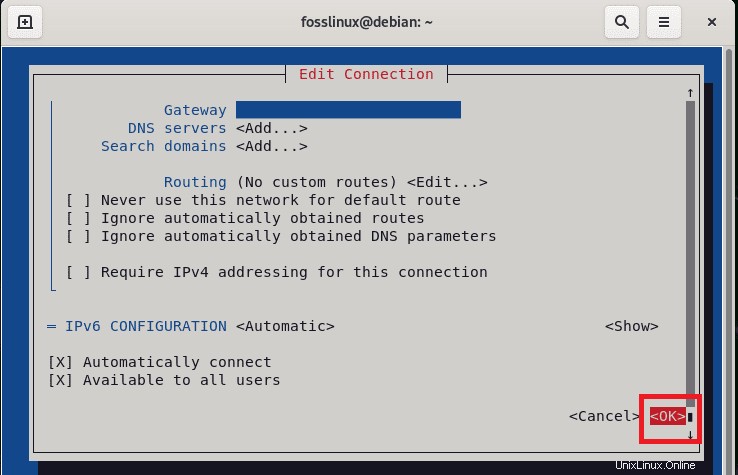
「戻る」を選択します ボタンをクリックして、次のウィンドウでこのメニューを閉じます。
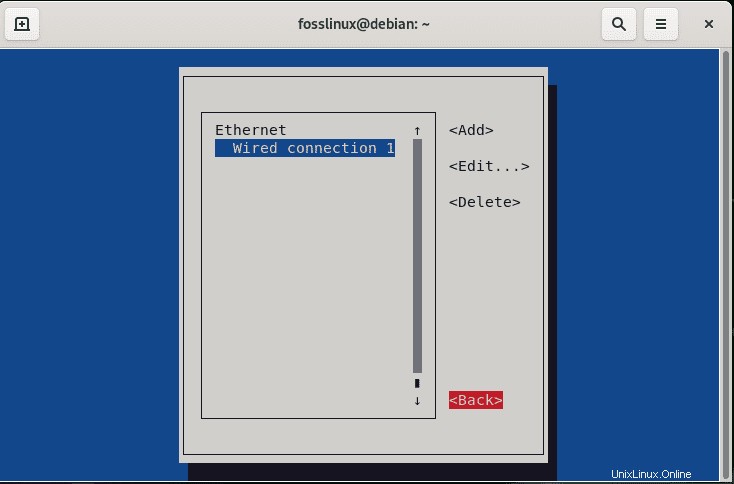
その後、別のウィンドウが表示されます。このウィンドウで、[接続をアクティブ化]をクリックします。
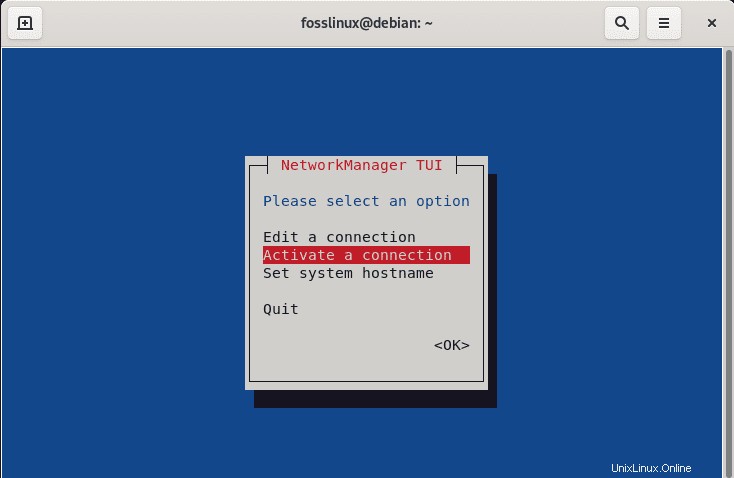
ここでは、有効にするために適用した新しい設定を再開します。新しく構成した設定を再起動するには、[非アクティブ化]を選択します 下のスクリーンショットに示すように。
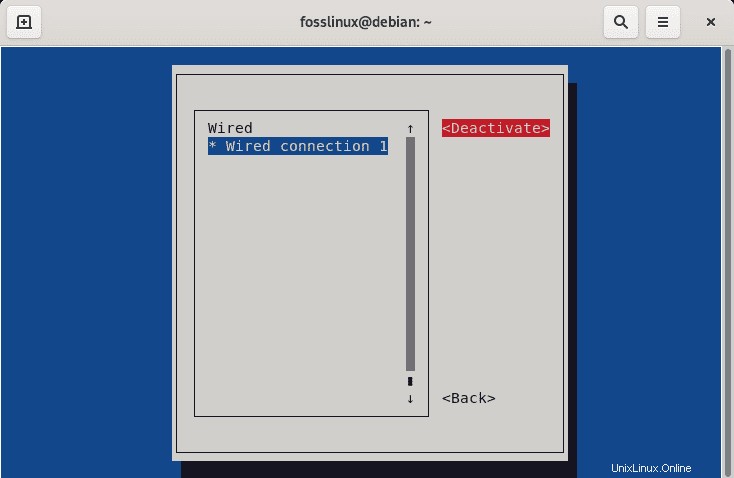
次に、もう一度アクティブにします。
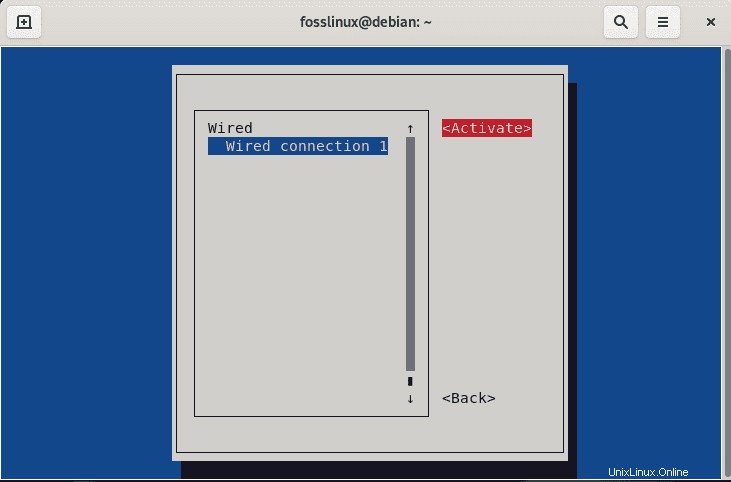
その後、「戻る」をクリックします ボタン。
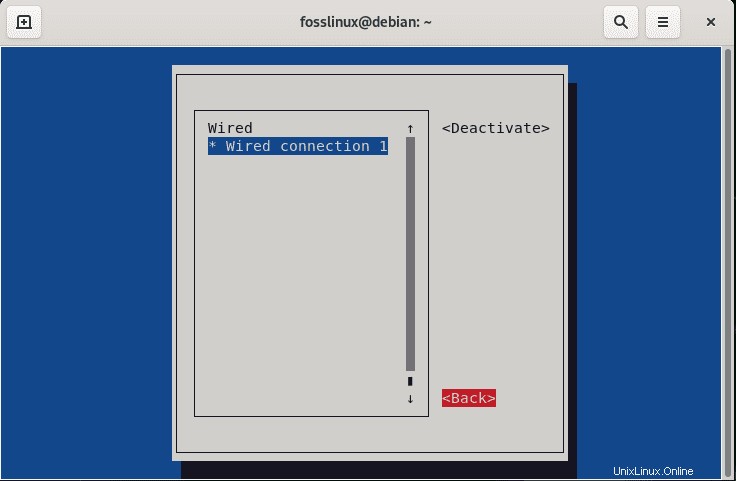
ご覧のとおり、IPアドレスを変更しました。「198.168.62.138」 「198.168.62.185。」へ または、グラフィカルユーザーインターフェイスを使用して、同じIPアドレスの変更を実行することもできます。
方法2:GUIによるIPアドレスの変更方法
これを行うには、「アクティビティ」に移動して設定を開きます 検索バーを使用して設定アイコンを探し、クリックします。
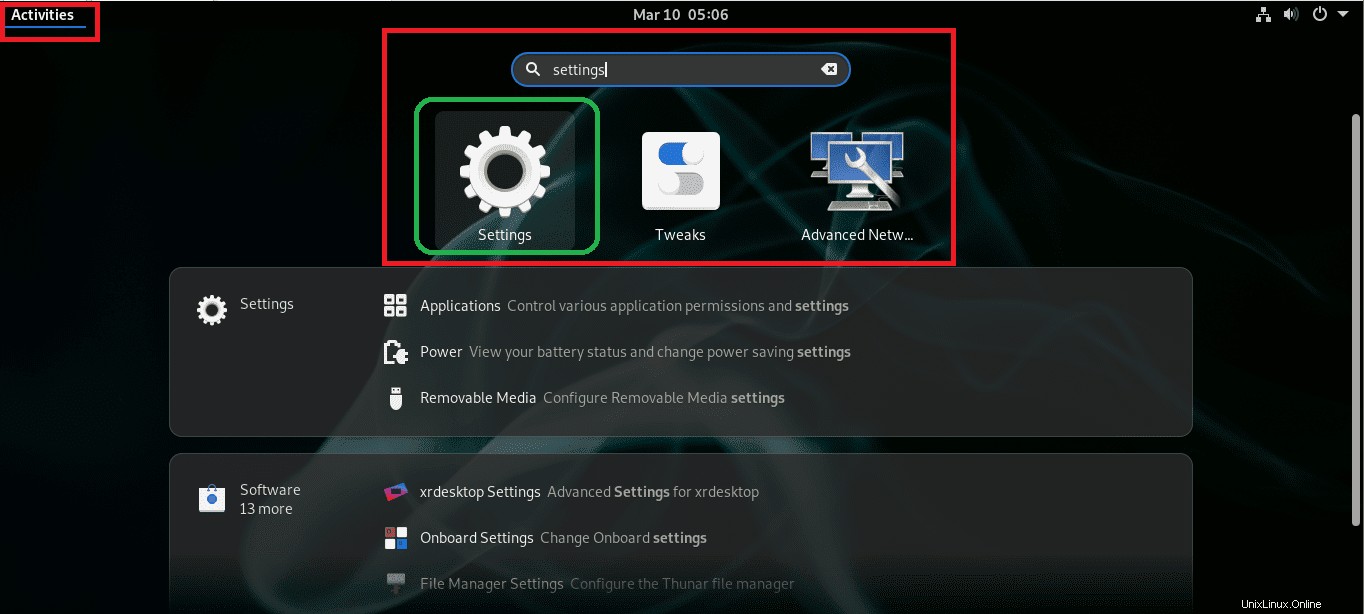
その後、以下に示すようにネットワークセクションに移動します
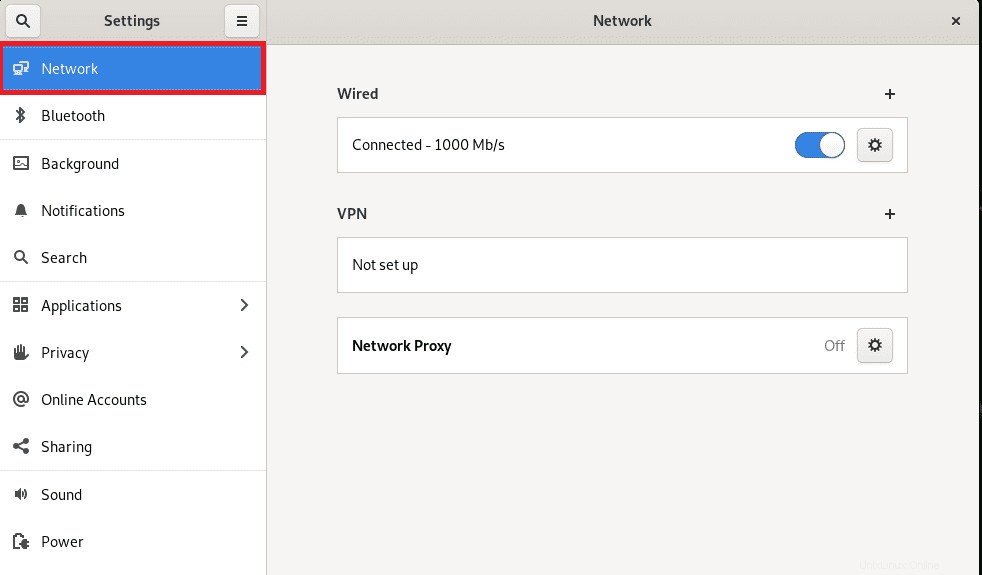
次に、[ネットワーク]セクションの設定アイコンをクリックします
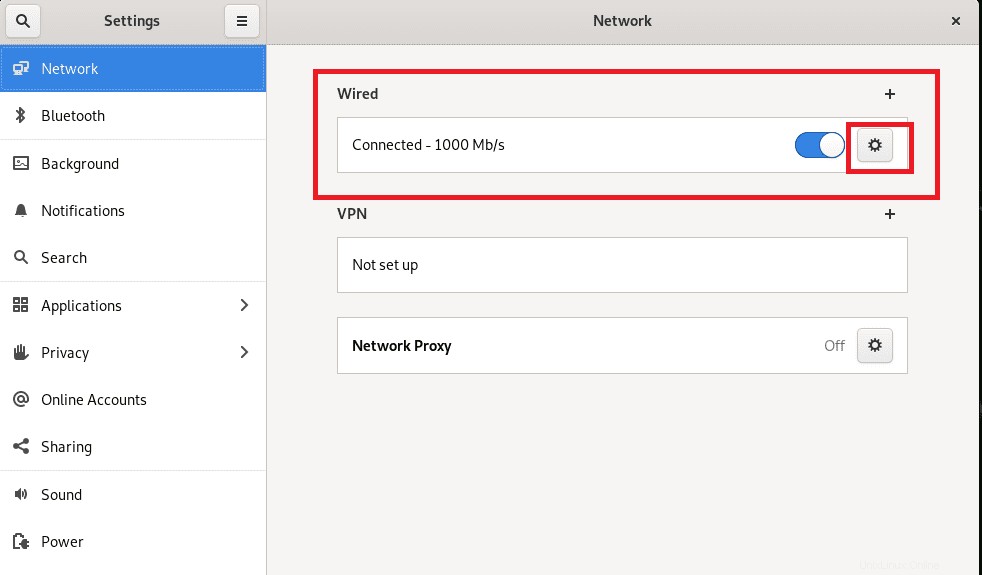
その後、プロンプトボックスが開き、IPv4をクリックし、[手動]を選択し、[アドレス]ボックスに目的のIPアドレスを入力し、ネットマスクとゲートウェイアドレスを入力して、[適用]> ボタンをクリックして変更を保存します。
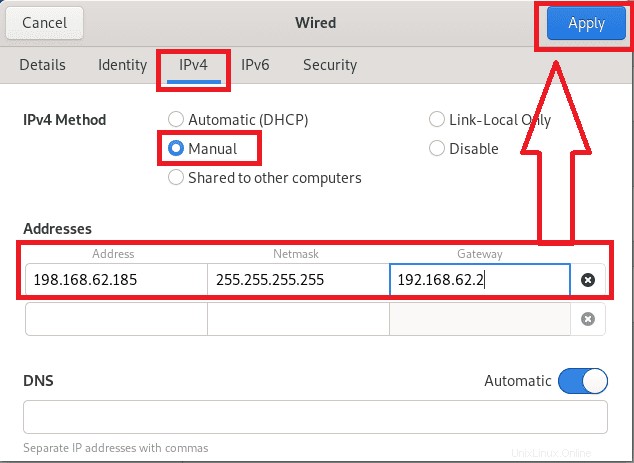
最後に、ボタンをクリックしてから「オン」に切り替えて、接続をオフにします。 もう一度設定を再開します。
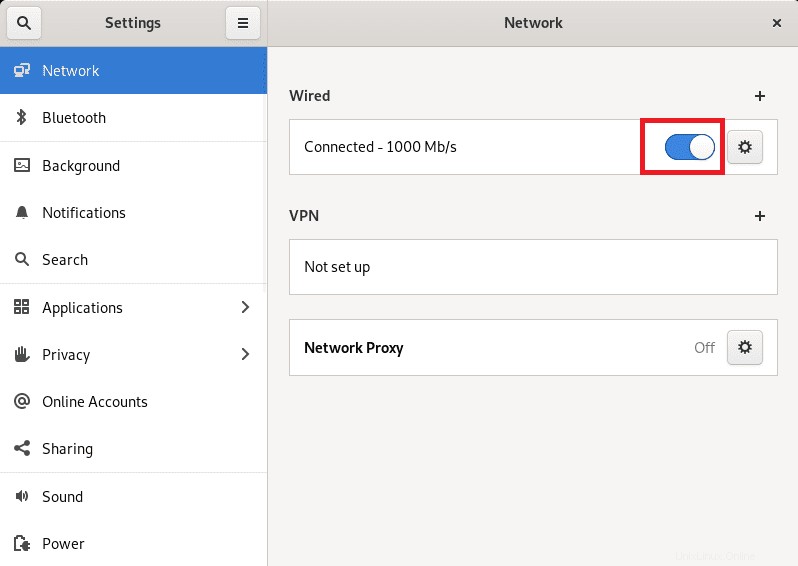
まとめ
IPアドレスは、インターネット環境で作業しているユーザーの特定のアドレスです。他のネットワークユーザーと通信できます。つまり、エンドツーエンドの通信です。この記事では、IPアドレスの意味、IPアドレスを変更する理由、DebianでPCのIPアドレスを変更する方法についてさまざまに説明しました。
コマンドライン方式とグラフィカルユーザーインターフェイスによる2つの方式について詳しく説明しましたが、これで十分だと思います。このガイドをお読みいただきありがとうございます。すべてのLinuxディストリビューションの詳細については、FOSSLinuxをフォローしてください。